Եթե ձեր կոշտ սկավառակի վրա պատահաբար ջնջել եք բաժին, մի խուճապի մատնվեք: 90% հավանականություն կա, որ այս բաժնում պահված տվյալները կարող են վերականգնվել: Հիմնական բանը `ոչ մի ավելորդ գործողություն չձեռնարկել:
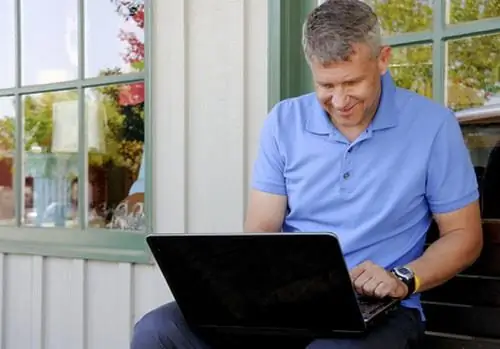
Դա անհրաժեշտ է
Acronis Disc տնօրեն, հեշտ վերականգնում:
Հրահանգներ
Քայլ 1
Կոշտ սկավառակի միջնորմը ջնջելու բազմաթիվ եղանակներ կան: Ամեն դեպքում, այն վերականգնելու համար անհրաժեշտ է հատուկ ծրագիր: Օգտագործեք մատչելի տարբերակը `Acronis Disk Director:
Քայլ 2
Ներբեռնեք այս ծրագիրը պաշտոնական կայքից https://www.acronis.ru/homecomputing/products/diskdirector/: Տեղադրեք այն ձեր համակարգչում
Քայլ 3
Գործարկել ծրագիրը: Գտեք ծրագրի հիմնական կառավարման վահանակը: Բացեք «Դիտել» ներդիրը: Ընտրեք ծրագրի «Ձեռնարկի ռեժիմ» կետը:
Քայլ 4
Ուսումնասիրեք առկա կոշտ սկավառակի բաժանման ցանկը: Գտեք «Չբաշխված տարածք» վերնագրով հատորը: Այն պետք է լինի մոտավորապես նույն չափը, ինչ հեռավոր միջնորմը:
Քայլ 5
Կտտացրեք այն աջ մկնիկի կոճակով: Բացեք «Ընդլայնված» ենթամենյուն և ընտրեք «Վերականգնում»:
Քայլ 6
Կբացվի նոր պատուհան `« Վերականգնման ռեժիմ »վերնագրով: Ընտրեք «Ձեռնարկ» ռեժիմը և կտտացրեք «Հաջորդ» կոճակին:
Քայլ 7
Բացվում է Որոնման մեթոդի պատուհանը: Նշեք «Լրիվ» կետը և կտտացրեք «Հաջորդ» կոճակին: Սա կսկսի այս սկավառակի վրա նախկինում գոյություն ունեցող բաժանմունքների որոնման գործընթացը:
Քայլ 8
Նշեք մեկը, որը վերջերս ջնջել եք: Կտտացրեք «Հաջորդ» կետին: Վերադարձեք ծրագրի հիմնական ընտրացանկ: Բացեք Գործառնությունների ներդիրը և ընտրեք Գործարկել:
Քայլ 9
Կբացվի «Առկախ գործողություններ» վերնագրով պատուհան: Ստուգեք վերականգնվող բաժանման նշված պարամետրերը և կտտացրեք «Շարունակել» կոճակին: Այս գործընթացի արագությունը կախված է ձեր համակարգչի հզորությունից:
Քայլ 10
Եթե բաժանման վերականգնման ընթացքում որոշ կարևոր ֆայլեր կորել են, տեղադրեք Easy Recovery- ը: Սկսեք ջնջված ֆայլերի որոնման գործընթացը: Ընտրեք նորերը, որոնք ցանկանում եք վերականգնել և կտտացրեք «Վերականգնել ընտրվածը» կոճակին:






